Brother MFC-297C: Копирование III
Копирование III: Brother MFC-297C
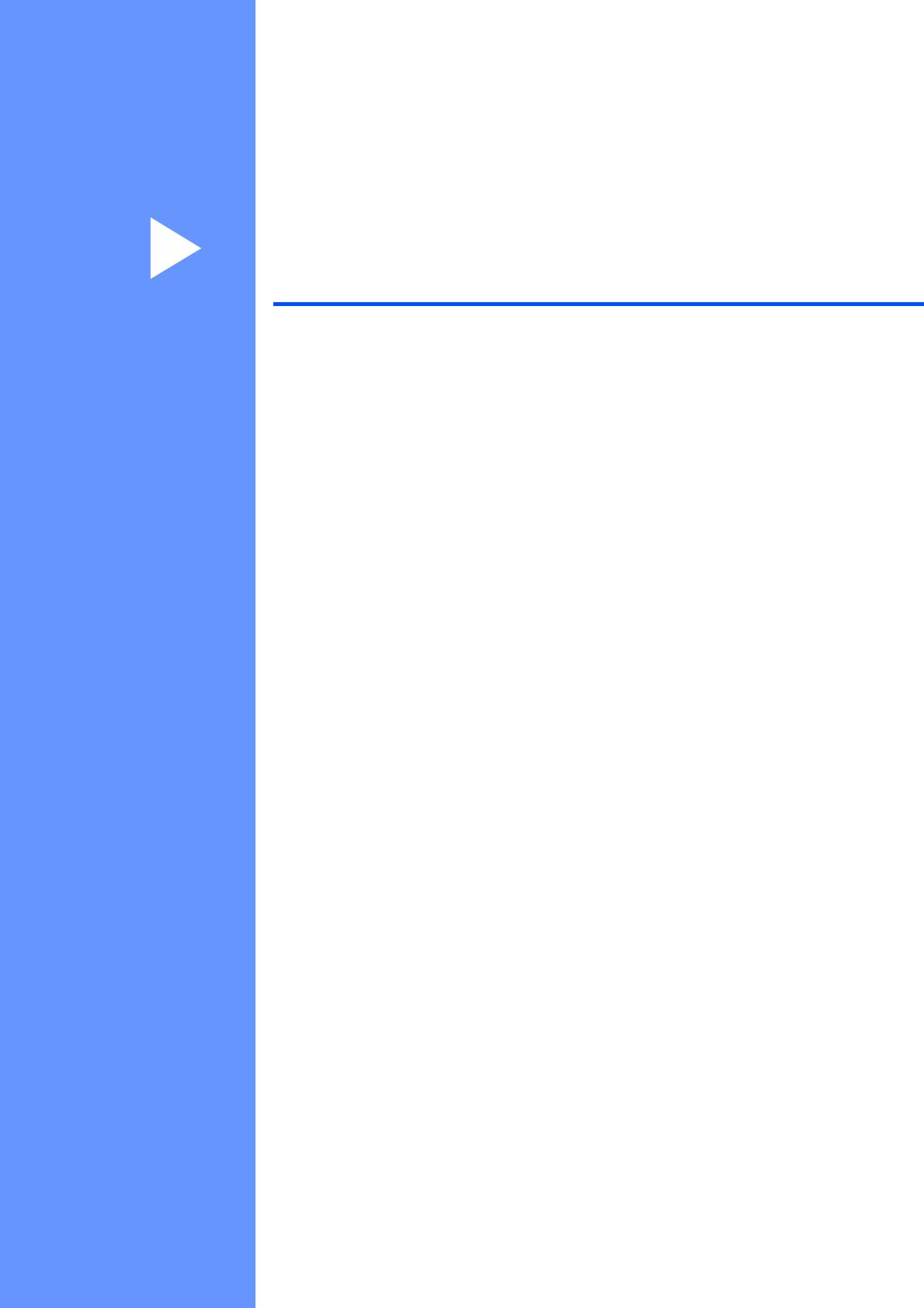
Раздел III
Копирование III
Копирование 54
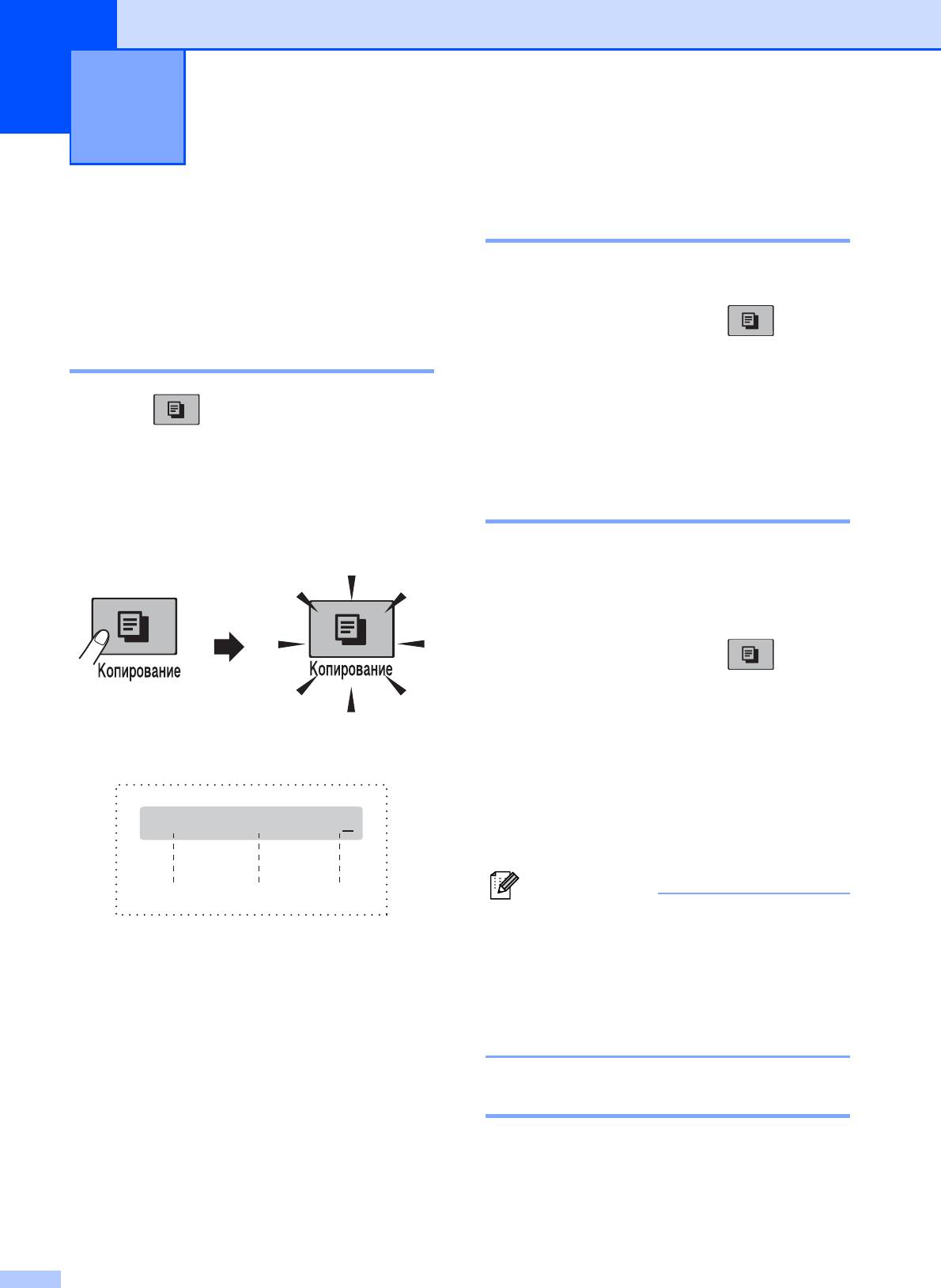
Копирование 10
10
Изготовление одной копии 10
Выполнение
копирования
10
a Убедитесь, что устройство находится
Переход в режим
в режиме копирования .
копирования 10
b Вставьте документ.
(См. Загрузка документов
Нажмите (Копирование), чтобы
на стр. 17.)
войти в режим копирования. По
c Нажмите Ч/бСтарт или Цвет Старт.
умолчанию установлен режим Факс.
Можно изменить число секунд или минут,
в течение которых устройство остается в
Тиражирование 10
режиме копирования. (См. Таймер режима
на стр.20.)
За одну операцию копирования можно
сделать до 99 копий.
a Убедитесь, что устройство находится
в режиме копирования .
b Вставьте документ.
(См. Загрузка документов
На ЖК-дисплее отображается настройка
на стр. 17.)
копирования по умолчанию:
c На клавиатуре набора номера
введите число копий (до 99).
Обычное100% 01
d Нажмите Ч/бСтарт или Цвет Старт.
Примечание
123
(Только MFC-290C и MFC-297C)
1 Масштаб копирования
Чтобы отсортировать копии нажмите
2 Качество
кнопку Опции копирования.
3 Число копий
(См. Сортировка копий с помощью
АПД (только черно-белое) (только
MFC-290C и MFC-297C) на стр.59.)
Остановка копирования 10
Для остановки копирования нажмите
Стоп/Выход.
54
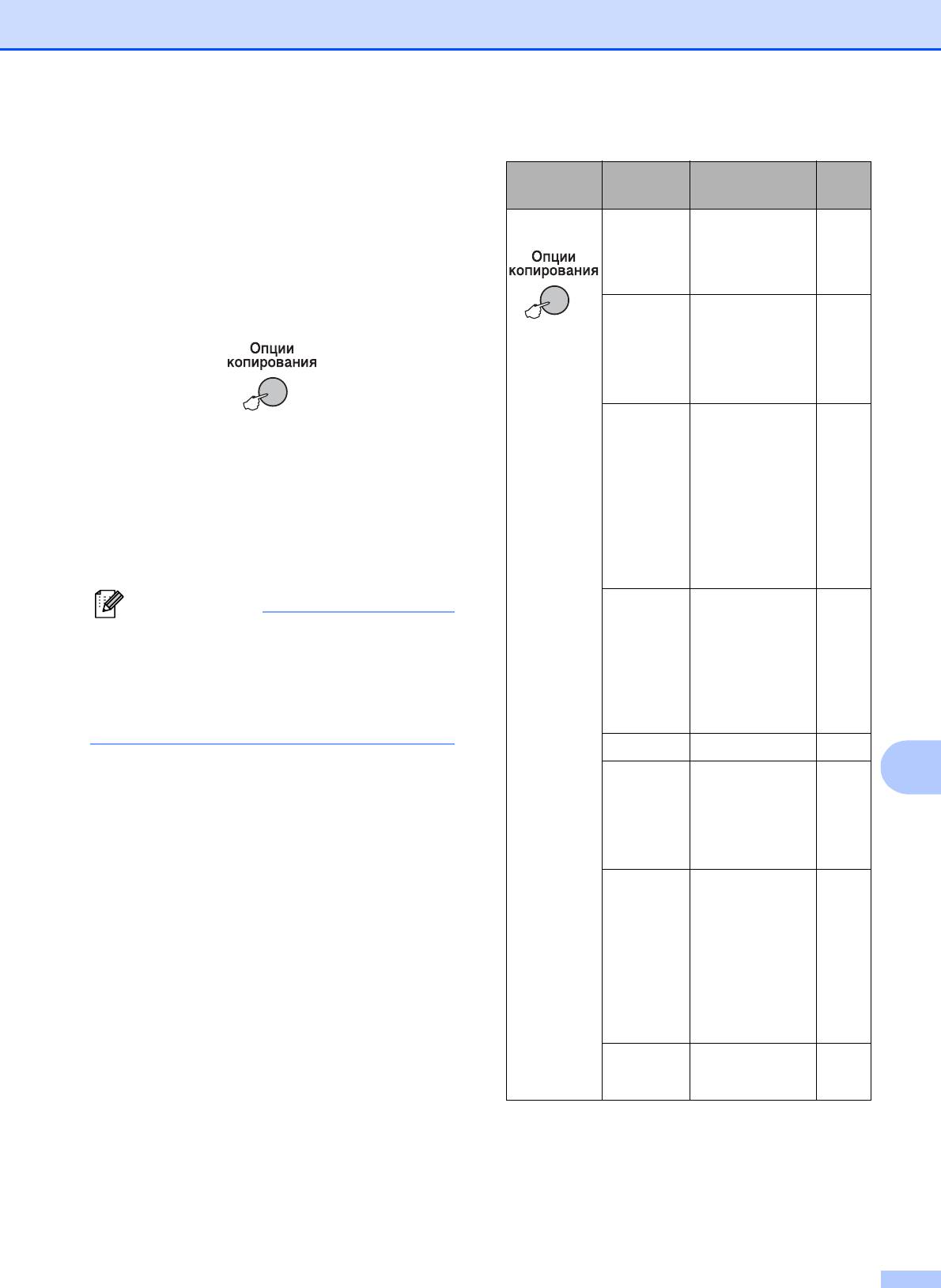
Копирование
Параметры
Нажмите Пункт
Значения
Стра
меню
ница
копирования
10
Нажмите
Качество
Быстрее
56
Чтобы временно изменить настройки
Обычное
копирования для нескольких следующих
Качественнее
копий, используйте кнопку
Увелич./
47%
/
69%
/
83%
/
93%
/
57
Опции копирования.
Уменьш.
97%
/
100%
/
142%
/
186%
/
198%
/
Размер страницы
/
Собств(25-400%)
Тип бумаги
Обычная бумага
60
Устройство возвращается к настройкам по
Для струйн.
умолчанию через 2 минуты после
печ.
завершения копирования, или если
таймер режима возвращает устройство в
Brother BP71
режим Факс. Для получения более
Другая
подробной информации см. Таймер
глянцевая
режима на стр.20.
Плёнки
Размер
A4
61
Примечание
бумаги
Можно сохранить некоторые часто
A5
используемые настройки копирования,
10(Ш)x15(В)см
сделав их настройками по умолчанию.
Letter
Инструкции можно найти в разделе,
посвященном каждой функции.
Legal
Яркость - nnonn +60
10
Стопка/
Стопка
59
Сорт.
Сортировка
(Только
MFC-290C и
MFC-297C)
Макет
Откл.(1в 1)
58
страницы
2 в 1(книж.)
2 в 1(альб.)
4 в 1(книж.)
4 в 1(альб.)
Плакат(3 x 3)
Число
Число копий:01
копий
(01 - 99)
55
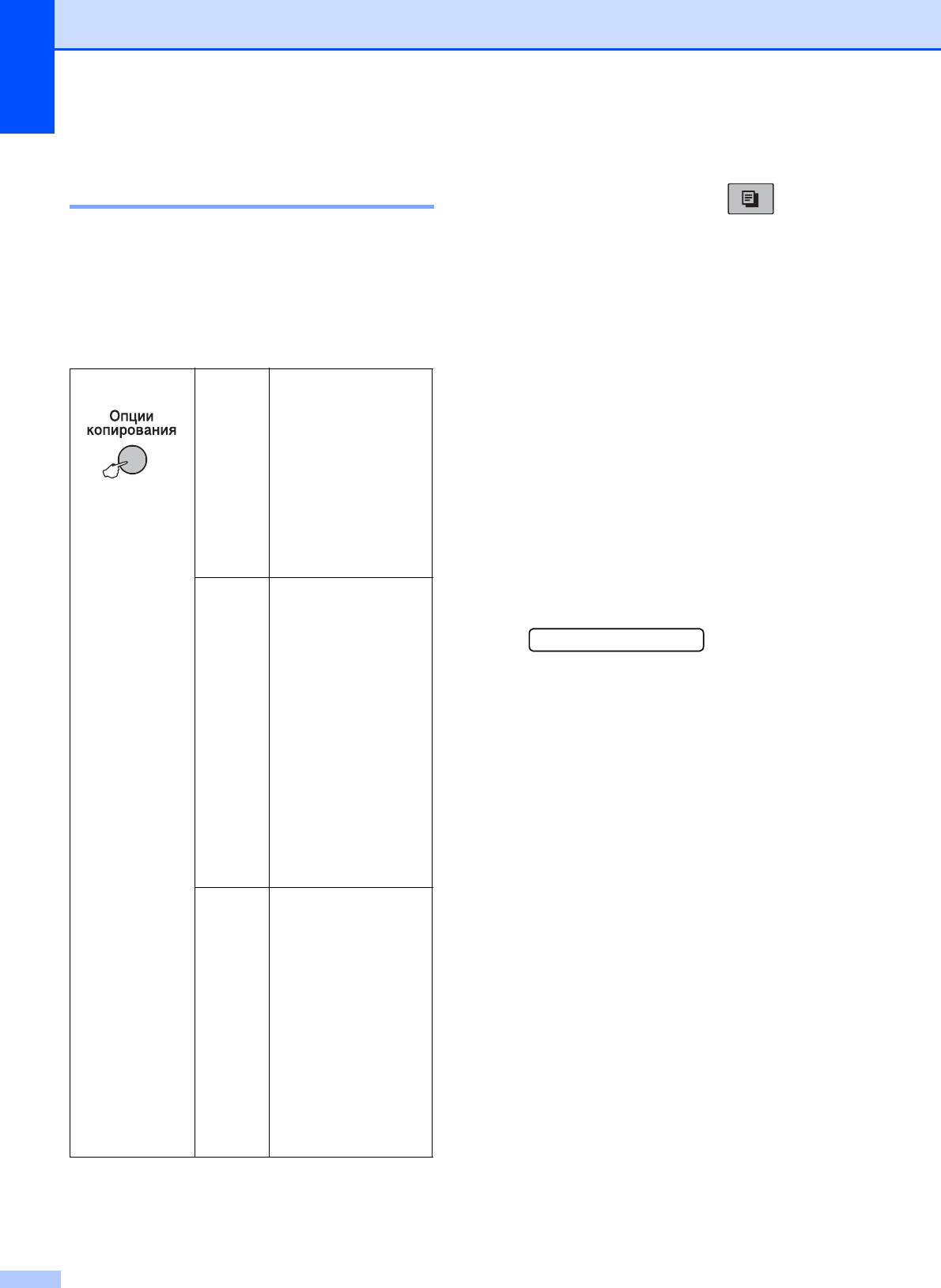
Глава 10
Изменение скорости и
a Убедитесь, что устройство находится
качества копирования 10
в режиме копирования .
Можно выбрать различные настройки
b Вставьте документ.
качества. Настройка по умолчанию:
Обычное.
c На клавиатуре набора номера
Чтобы временно изменить настройку
введите число копий (до 99).
качества, выполните инструкции ниже.
d Нажмите Опции копирования и
a или b для выбора Качество.
Нажмите
Обычное
"Обычное" — это
Нажмите OK.
рекомендуемый
уровень качества
e Нажмите a или b для выбора
для обычных
качества Быстрее, Обычное или
распечаток. Он
Качественнее. Нажмите OK.
обеспечивает
а затем
хорошее качество
a или b для
f Нажмите Ч/бСтарт или Цвет Старт.
копий и высокую
выбора
скорость
Чтобы изменить настройку по умолчанию,
Качество
копирования.
выполните инструкции ниже.
Быстрее
Высокая скорость
копирования и
a Нажмите Меню, 3, 1.
наименьший
1.Качество
расход чернил.
Используйте эту
b Нажмите a или b для выбора
настройку для
качества Быстр. печ., Обычное или
экономии времени
Лучшее. Нажмите OK.
при копировании
черновиков,
c Нажмите Стоп/Выход.
объемных
документов или
при печати
большого
количества
экземпляров.
Качествен-
Выбирайте этот
нее
режим для
копирования
четких
изображений
(фотографий). При
этой настройке
печать
выполняется с
максимальным
разрешением и
минимальной
скоростью.
56
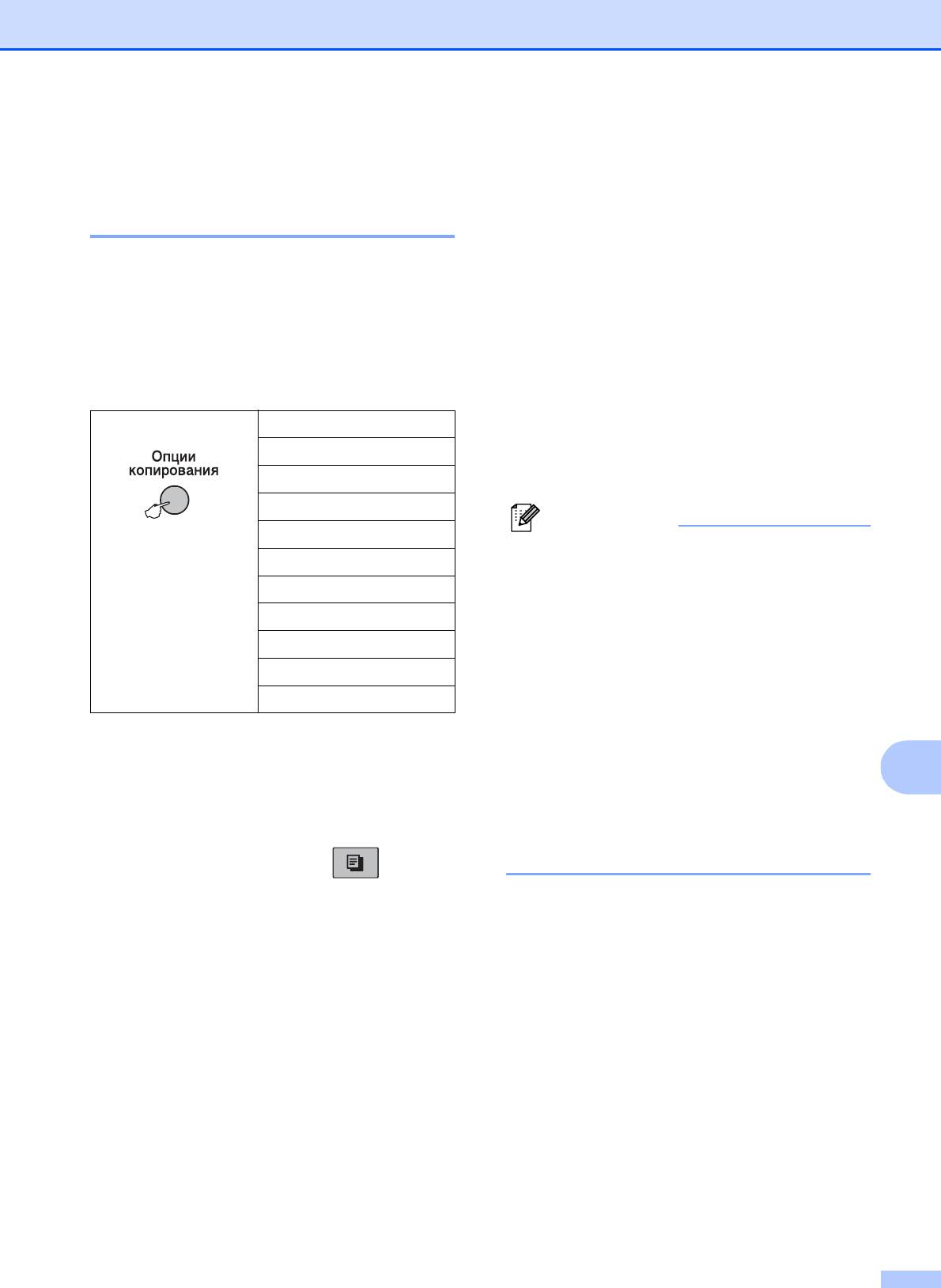
Копирование
e Выполните одно из следующих
Увеличение или
действий:
уменьшение копируемого
Нажмите a или b для выбора
изображения 10
нужного коэффициента
увеличения или уменьшения.
Можно выбрать коэффициент
Нажмите OK.
масштабирования. Если выбрать
настройку Размер страницы, устройство
Нажмите a или b для выбора
автоматически настроит размер
Собств(25-400%). Нажмите OK.
соответственно заданному формату
На клавиатуре набора номера
бумаги.
введите коэффициент увеличения
или уменьшения от 25% до 400%.
(Например, нажмите 5 3 для ввода
Нажмите Размер страницы
53%.) Нажмите OK.
Собств(25-400%)
198% 10x15cмiA4
f Нажмите Ч/бСтарт или Цвет Старт.
186% 10x15смiLTR
Примечание
142% A5iA4
а затем a или b для
• Настройка Увелич./Уменьш.
выбора
100%
недоступна, если используется
Увелич./Уменьш.
97% LTRiA4
настройка Макет страницы.
93% A4iLTR
• Настройка Размер страницы не
83%
действует правильно, если документ на
69% A4iA5
стекле сканера перекошен более чем
на 3 градуса. Используя разметку для
47% A4i10x15см
левого и верхнего края документа,
Для увеличения или уменьшения
расположите документ в левом
следующей копии, выполните инструкции
верхнем углу стекла сканера лицевой
10
ниже.
стороной вниз.
• Настройка Размер страницы
a Убедитесь, что устройство находится
недоступна для документа в формате
Legal.
в режиме копирования .
b Вставьте документ.
c На клавиатуре набора номера
введите число копий (до 99).
d Нажмите Опции копирования и
a или b для выбора
Увелич./Уменьш.
Нажмите OK.
57
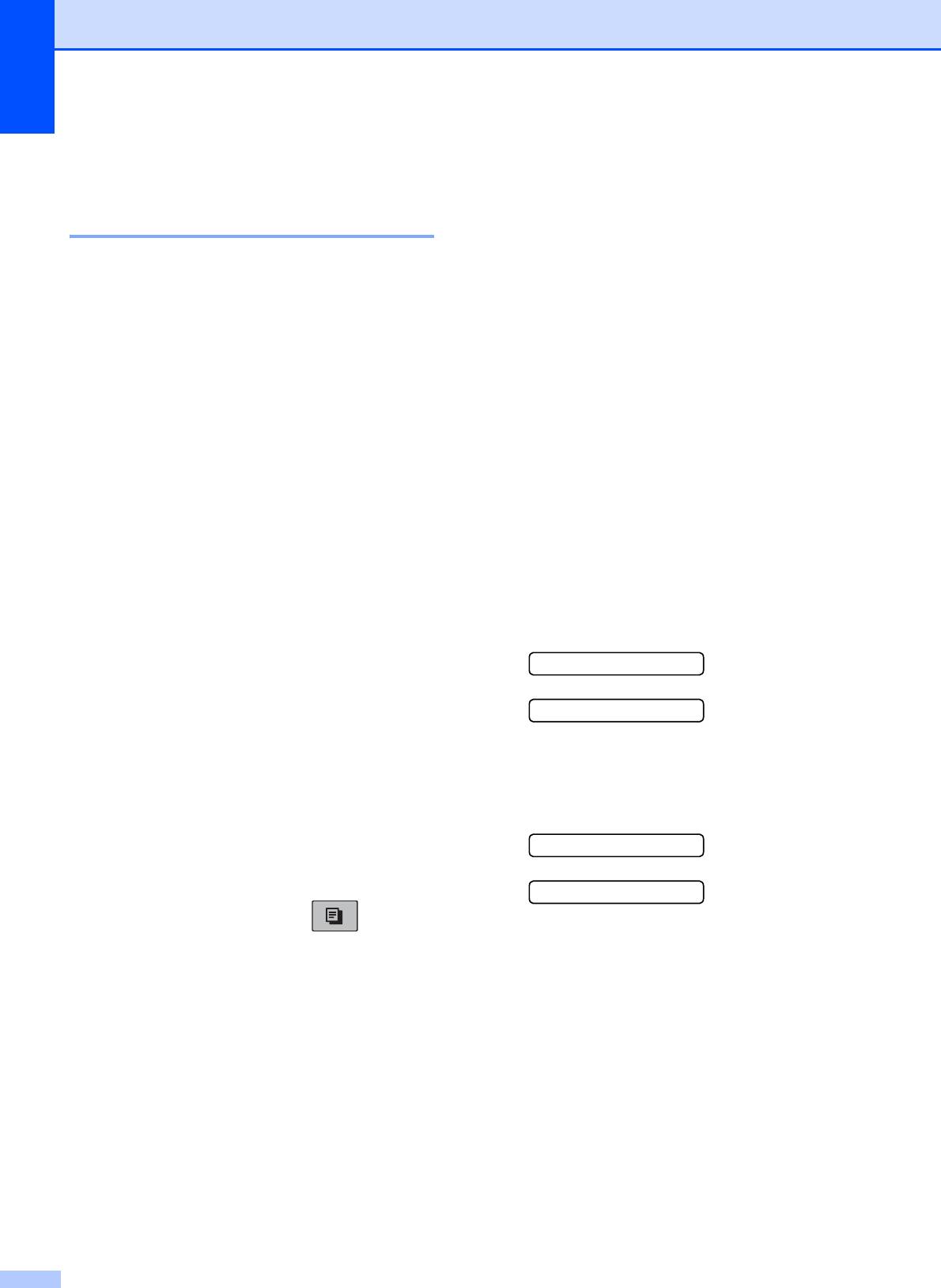
Глава 10
e Нажмите a или b, чтобы выбрать
Изготовление копий "N в 1"
Откл.(1в 1), 2 в 1(книж.),
или плаката
2 в 1(альб.), 4 в 1(книж.),
(макет страницы) 10
4 в 1(альб.) или
Плакат(3x3).
Функция копирования "N в 1" позволяет
Нажмите OK.
копировать две или четыре страницы на
одну страницу и тем самым экономить
f Нажмите Ч/бСтарт, чтобы
бумагу.
сканировать документ. Кроме того,
если используется макет плаката,
Можно также изготовить плакат. При
можно нажать Цвет Старт.
использовании функции создания плаката
В случае изготовления плаката или
устройство делит документ на части,
обработки документа через
которые можно собрать в плакат. Если
автоподатчик документов (MFC-290C
нужно напечатать плакат, используйте
и MFC-297C) устройство сканирует
стекло сканера.
страницы и начинает печатать.
Внимание! 10
При использовании стекла сканера
перейдите к g.
Проверьте, что установлен формат
бумаги Letter или A4.
g По окончании сканирования текущей
Настройки “Масштаб копирования” и
страницы нажмите 1 для
“Сортировка” (MFC-290C и MFC-297C)
сканирования следующей страницы.
недоступны для функции печати “N в 1”
След. страница?
и “Плакат”.
Изготовление цветных копий в режиме
1.Да 2.Нет
“N в 1” недоступно.
h Положите следующую страницу на
(книж.) означает “Книжная”, а (альб.)
стекло сканера. Нажмите OK.
означает “Пейзаж”.
Повторите g и h для каждой
За один прием можно изготовить
страницы макета.
только одну копию плаката.
Полож. след стр.
a Убедитесь, что устройство находится
Затем нажмите OK
в режиме копирования .
i По завершении сканирования всех
страниц нажмите 2 для завершения
b Вставьте документ.
операции.
c На клавиатуре набора номера
введите число копий (до 99).
d Нажмите Опции копирования и
a или b для выбора
Макет страницы.
Нажмите OK.
58
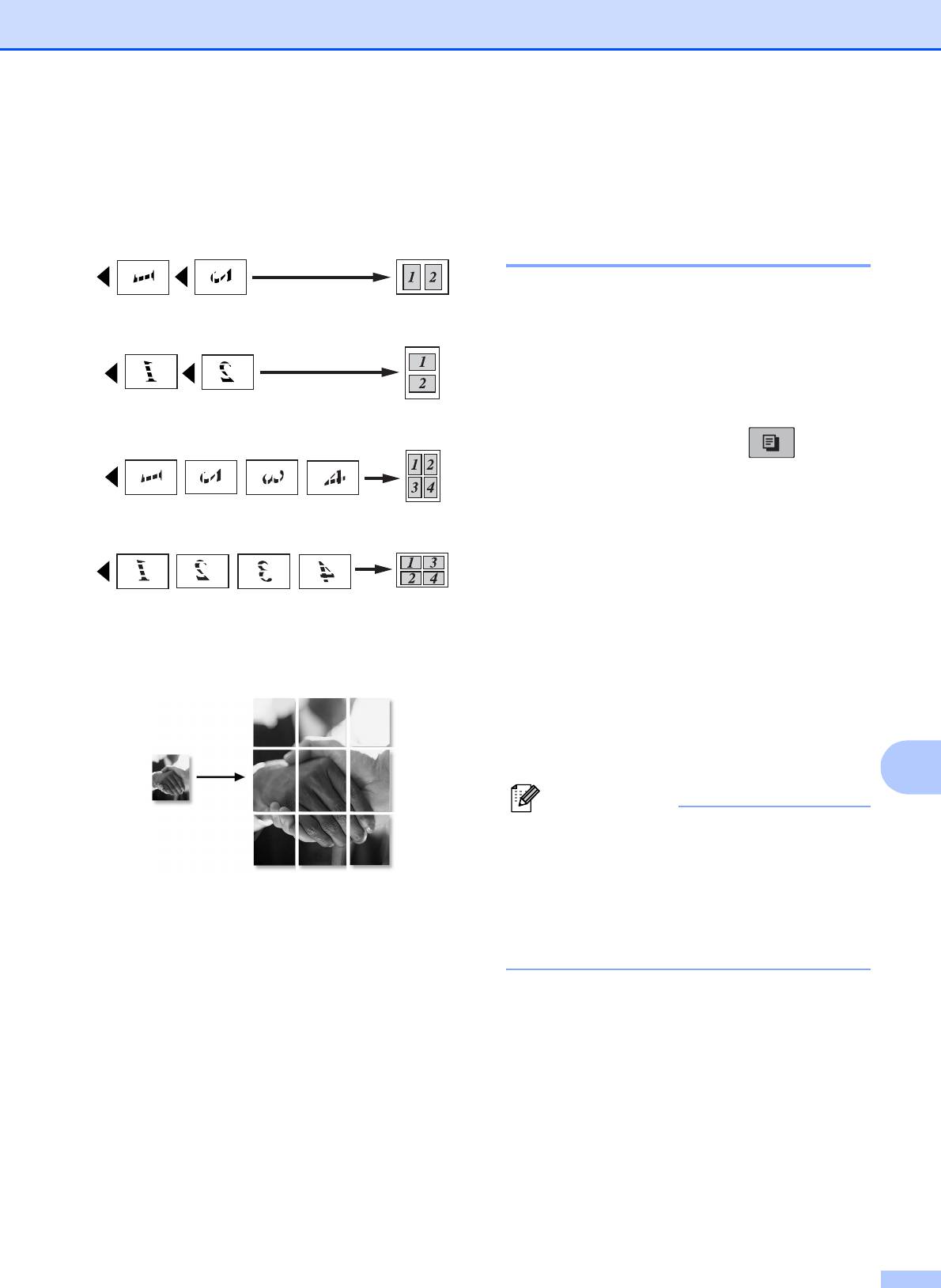
Копирование
Расположите документ лицевой
Сортировка копий с
стороной вниз в направлении,
помощью АПД (только
показанном ниже:
черно-белое) (только
2 в 1 (портр)
MFC-290C и MFC-297C) 10
Готовые копии устройство может
2 в 1 (пейз.)
сортировать. Старицы будут
отсортированы в порядке 3 2 1, 3 2 1, 3 2 1
и т. д.
a Убедитесь, что устройство находится
4 в 1 (портр)
в режиме копирования .
b Вставьте документ.
4 в 1 (пейз.)
c На клавиатуре набора номера
введите число копий (до 99).
d Нажмите Опции копирования и
Плакат (3x3)
a или b для выбора Стопка/Сорт.
Нажмите OK.
Для фотографии можно изготовить
копию плакатного формата.
e Нажмите a или b для выбора
Сортировка.
Нажмите OK.
f Нажмите Ч/бСтарт.
10
Примечание
• Настройка Сортировка недоступна,
если используется настройка
Макет страницы.
• Настройка Сортировка недоступна,
если используется настройка
Размер страницы.
59
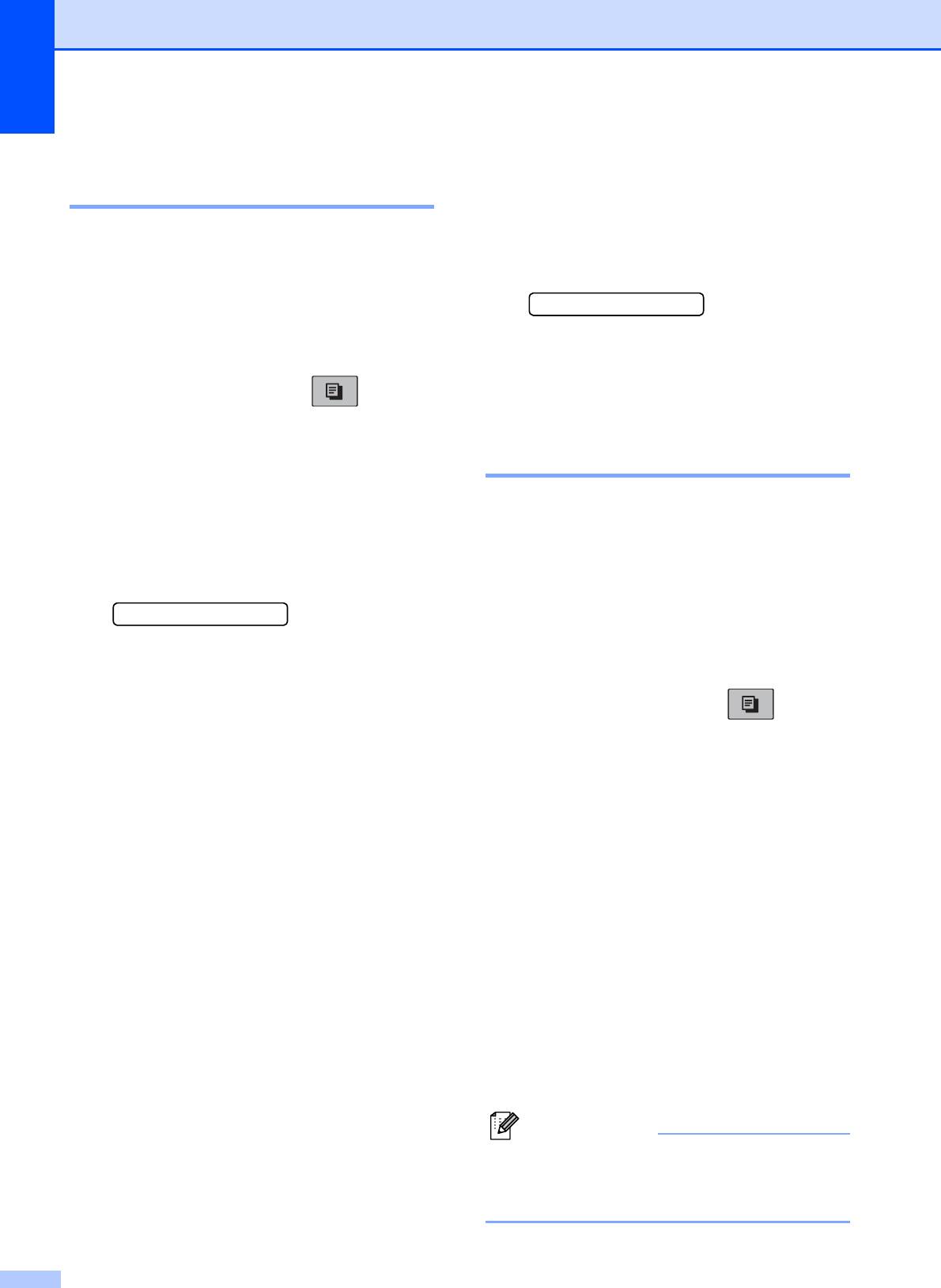
Глава 10
Настройка яркости и
Контраст 10
контрастности 10
Регулировка контрастности копий
позволяет сделать их более резкими и
яркими.
Яркость 10
a Нажмите Меню, 3, 3.
Чтобы временно изменить настройку
яркости, выполните инструкции ниже.
3.Контрастность
b Для изменения контрастности
a Убедитесь, что устройство находится
нажмите a или b. Нажмите OK.
в режиме копирования .
c Нажмите Стоп/Выход.
b Вставьте документ.
Параметры бумаги 10
c На клавиатуре набора номера
введите число копий (до 99).
Тип бумаги 10
d Нажмите Опции копирования и
При копировании на специальной бумаге
a или b для выбора Яркость.
для получения максимального качества
Нажмите OK.
печати правильно устанавливайте в
-nnonn+ e
настройках тип используемой бумаги.
e Нажмите a или b, чтобы сделать
a Убедитесь, что устройство находится
более светлую или более темную
копию. Нажмите OK.
в режиме копирования .
f Нажмите Ч/бСтарт или Цвет Старт.
b Вставьте документ.
Чтобы изменить настройку по умолчанию,
выполните инструкции ниже.
c На клавиатуре набора номера
введите число копий (до 99).
a Нажмите Меню, 3, 2.
d Нажмите Опции копирования и
b Нажмите a или b, чтобы сделать
a или b для выбора Тип бумаги.
более светлую или более темную
Нажмите OK.
копию. Нажмите OK.
e Нажмите a или b для выбора типа
c Нажмите Стоп/Выход.
используемой бумаги
Обычная бумага,
Для струйн.печ., Brother BP71,
Другая глянцевая или Плёнки.
Нажмите OK.
f Нажмите Ч/бСтарт или Цвет Старт.
Примечание
Об изменении настройки типа бумаги
по умолчанию см. Тип бумаги
на стр. 20.
60
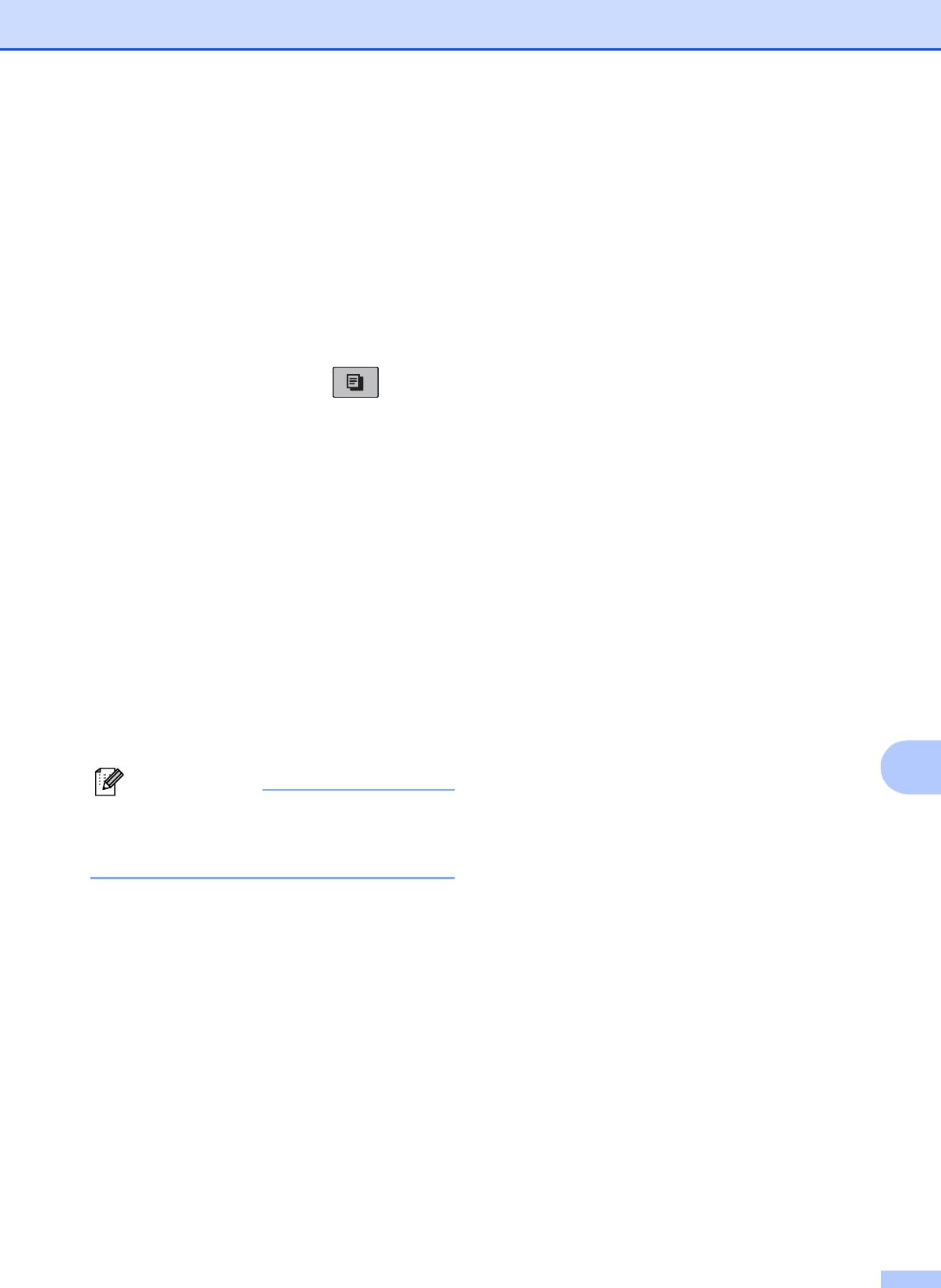
Копирование
Формат бумаги 10
Если копирование выполняется на бумаге
формата не A4, необходимо изменить
настройку формата бумаги. Копирование
можно выполнять на бумаге формата
Letter, Legal, A4, A5 или
фотобумаге 10 см × 15 см.
a Убедитесь, что устройство находится
в режиме копирования .
b Вставьте документ.
c На клавиатуре набора номера
введите число копий (до 99).
d Нажмите Опции копирования и
a или b для выбора Размер бумаги.
Нажмите OK.
e Нажмите a или b для выбора
формата используемой бумаги
Letter, Legal, A4, A5 или
10(Ш) x 15(В)см.
Нажмите OK.
f Нажмите Ч/бСтарт или Цвет Старт.
10
Примечание
Об изменении настройки формата
бумаги по умолчанию см. Формат
бумаги на стр. 21.
61
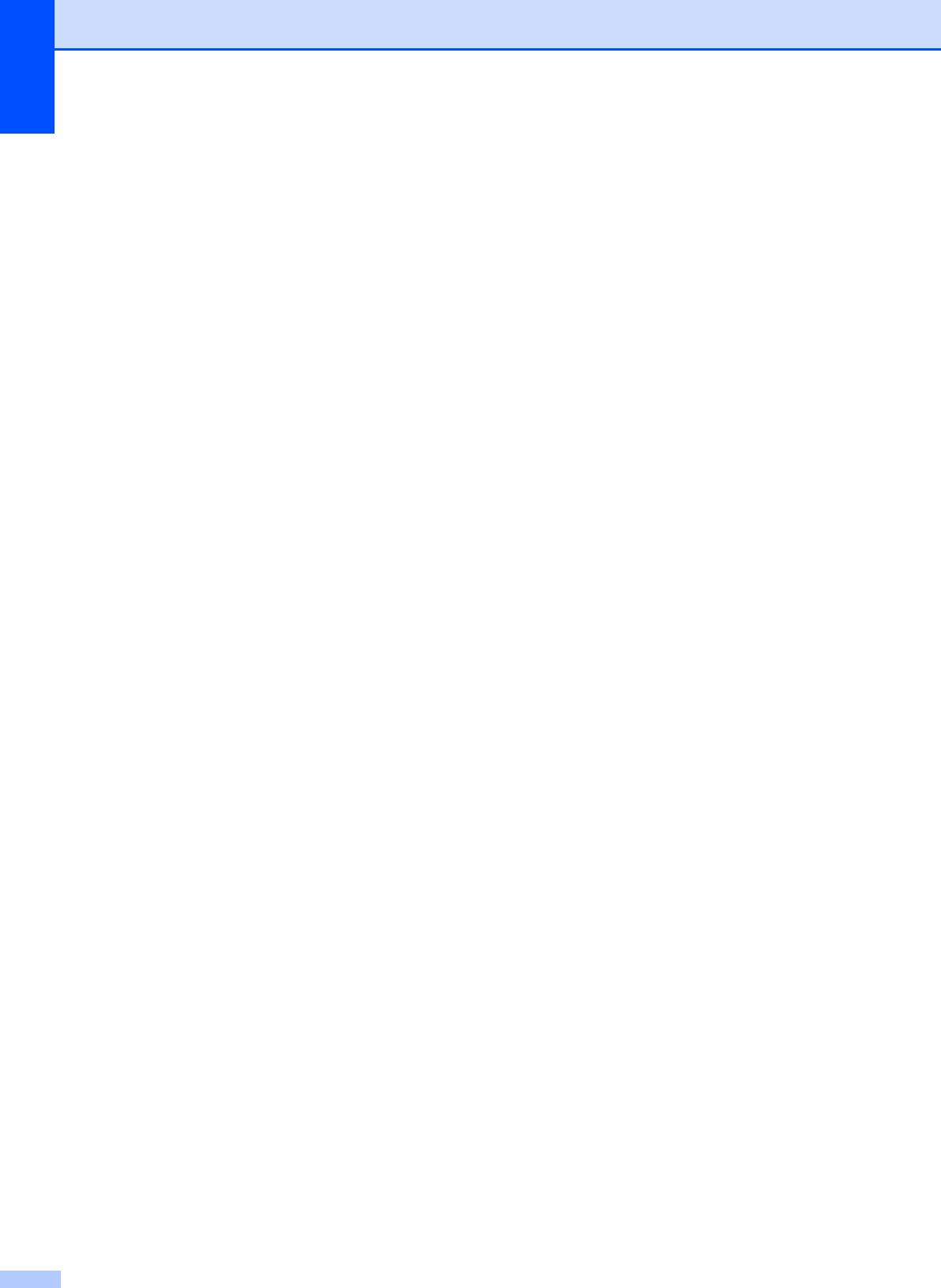
Глава 10
62






